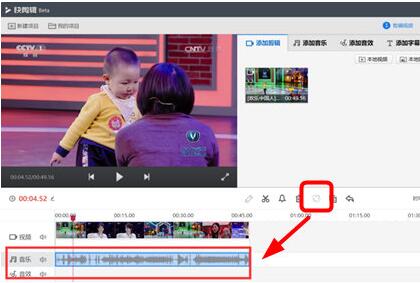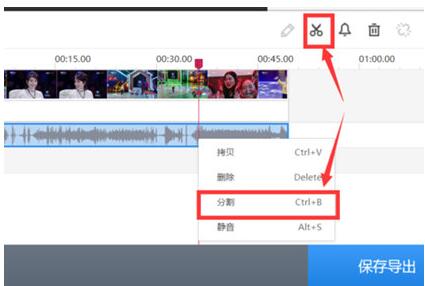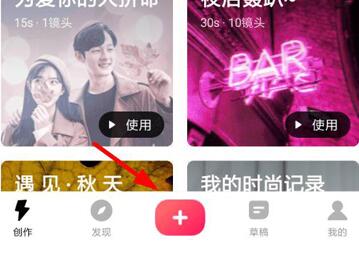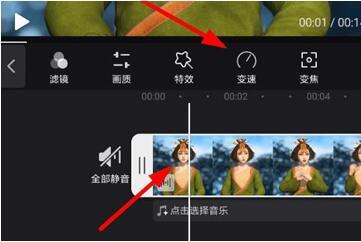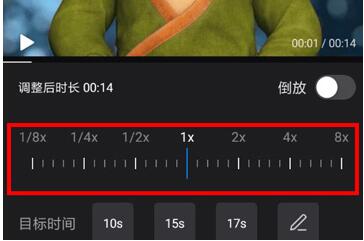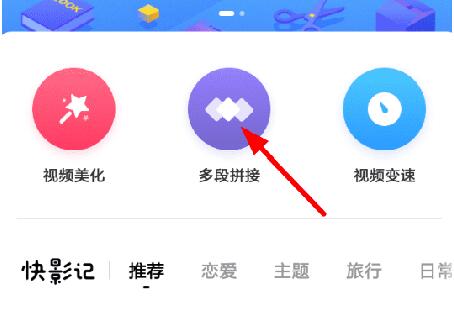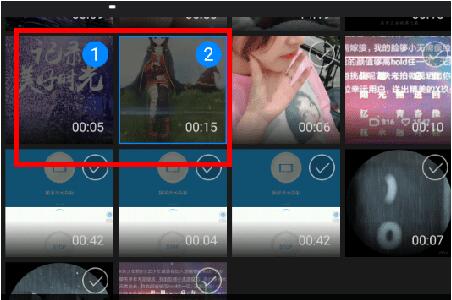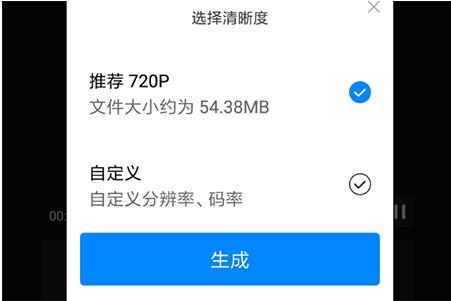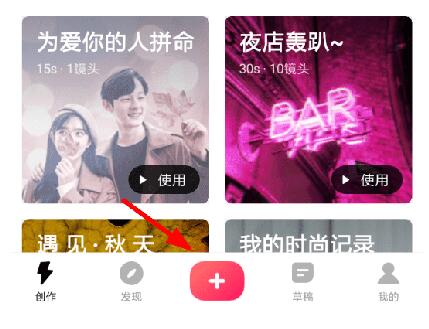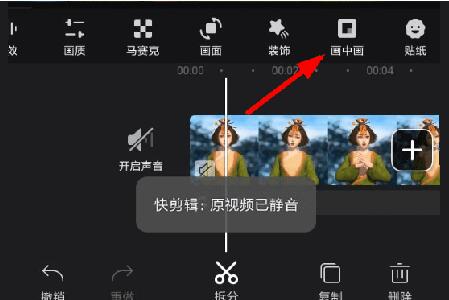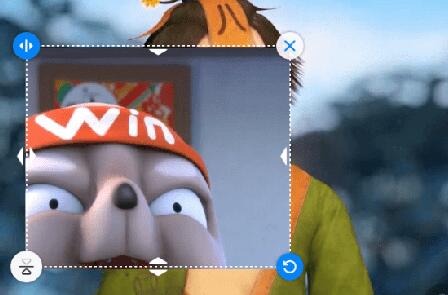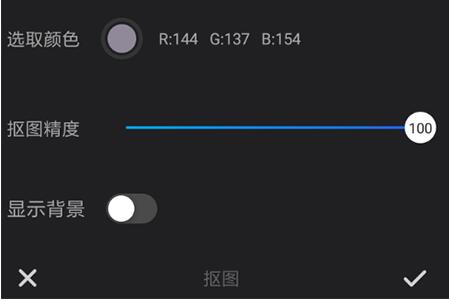爱剪辑是一款很专业的视频编辑应用,现在短视频的需求不断上升,这款软件是一个不错的选择。快剪辑操作简单,容易上手,很多新用户可以看下使用教程,便可以自己操作了,下面小编为大家分享爱剪辑编辑视频的操作教程,感兴趣的朋友可以来学习一下。
爱剪辑怎么放慢视频:
1、登录爱剪辑APP,点击(添加视频)或者在已添加片段处双击添加视频。
2、在(预览/截图)窗口,点击(魔术功能)。
3、在对视频施加的功能处选择(慢动作效果),调整加速速率后点击(确定)。
快剪辑提取音频教程:
首先启动360快剪辑,点击【新建项目】,可以选择的有【专业模式】和【快速模式】,这里建议你选择专业模式。
执行添加剪辑-本地视频命令,导入需要处理的视频素材,选取需要分离音频的视频片段。
再将视频片段拖到时间轨上,然后点击【分离音轨】图标,稍等片刻。
分离完成后声音被分离到音乐轨上了,分离音轨后可以直接删除音轨用于制作消音视频。
点击播放视频按钮,或者直接拖动时间滑块到合适位置,点击【剪刀】图标(分割工具),可以将整段音频分开变为不连续的,只截取需要的部分,截取的音频可用于制作鬼畜视频,还是比较有趣的。
右键点击弹出选择【拷贝】选项,复制一段声音或者图像,可以根据自己的需要对音频进行处理。
点击【保存导出】按钮,设置相应的音频参数,导出到相应文件夹即可。
其他参数采用默认,点击开始导出按钮,填写音频的相关信息,将音频导出即可。
快剪辑给视频变速的方法:
首先我们需要打开最新版本的软件,还没有下载过来的话可以直接在当下软件园下载体验,然后进入到主界面;
如果你想要设置变速功能的话,那么我们需要在主页面的底部选择【+】按键,然后会出现一个菜单,我们可以点击【剪辑】然后选择自己想要导入的视频素材;
当你完成了视频素材导入以后,我们可以打开编辑页面选中下方的的一个视频进度条一样的按键,然后就可以唤起新的功能列表使用“变速”功能。
进入到了变速功能以后,我们需要把当前视频的播放速度设置为最低八分之一,最快的话是八倍,你可以根据自己的需求来进行设置,或者选择你预计的目标时间,请输入视频变速后的时长,比如说10秒,15秒等等都是可以的。
完成后就可以点击保存就可以了,如果想要迟点完成的话可以先存草稿,当第二次打开的时候还是会回到原来的编辑页面当中。你可以加入滤镜,特效,变声等各种视频技巧,到时候你会发现这个视频居然可以这么美。
快剪辑拼接视频步骤:
1、首先大家先将自己的360快剪辑APP更新到最新版本,我们进入到新版本中,在主界面我们在菜单列表中选择“多段拼接”功能,这样我们就可以进入到手机本地导入视频素材了。
2、在选择素材之前,我们需要先拍摄两个短视频作为我们之后想要拼接的视频素材,勾选添加想要拼接的视频文件之后,点击右上角的“下一步”按钮就可以进行合并了。
3、如此一来,确认拼接视频添加完毕之后,点击右上角的“生成”按钮即可保存当前作品,当然视频之间的拼接需要靠大家深厚的拍摄攻力了,完成了上面的操作之后,我们还可以对清晰度进行设置,从而达到自己心目中作品的要求!
快剪辑画中画是怎么做的:
1、首先大家进入到360快剪辑之中,这里小编以手机客户端为素材进行介绍,在360快剪辑APP主界面,我们点击界面下方的“+”按钮,然后从手机本地导入自己想要处理的视频素材进行剪辑。
2、对第一层的视频镜头剪辑完成之后,我们在剪辑界面的功能列表中找到“画中画”选项,点击选中这个选项我们就可以添加手机本地的视频作为画中画了。
3、成功添加画中画视频后,我们可以任意的拖动画中画所在位置,或者为它添加转场动效与变声效果,编辑方式和第一层视频镜头的编辑方式相同,完成所有操作即可宣告画中画视频的完成了!
4、当然我们也可以在列表里选择“抠像”功能,能够单独选取画中画视频里的部分图像进行显示,让自己的画中画视频显得更加炫酷!
上述内容便是快剪辑编辑视频的详细使用教程了,大家学会怎么操作了吗?大家可以关注教程之家,里面有更多精彩的应用知识带给大家。